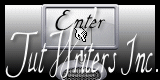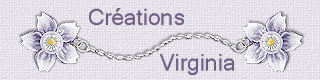Parfum d'automne

Tutorial original aqui
Esta creación ha sido realizada con el Psp X3 (Windows XP) y traducida con el PSP X5.
El tutorial es una creación personal. Cualquier parecido con otro no será mas que pura coincidencia.
Está estrictamente prohibida su reproducción o distribución sin el permiso por escrito de Virginia
**********
Para su realización necesitarás el siguiente material
Filtros
* AAA Frames - Foto Frame
* AP Lines- Lines Silverlining
* Filters Unlimited
* Flaming Pear - Flexify 2 (Virginia ha usado la version 275)
http://www.flamingpear.com/download.html
* Graphics Plus (- a importar en los Filters Unlimited)
* Mura's Meister
* Richard Rosenman
* Simple
* VM Extravaganza
Para descargarlos, clic aquí:
Si no sabes como importar un filtro en los filtros unlimited, clic aqui
Esta traducción está registrada en Twi
Material
Tubes – Paño con selecciones en canal alpah – Máscara- Paleta de colores
La imagen " alpha.pa.Pspimage "está en el material
Es una capa en canal alpha que contiene todas las selecciones necesarias para la realización de este tutorial
Vamos a trabajar sobre ella. No olvides hacerlo sobre una copia para no perder la original
Está estrictamente prohibido quitar las firmas, renombrar los tubes
o redistribuirlos sin la autorización por escrito de los creadores de estos tubes.
Gracias por respetar sus condiciones de uso.
**********
Tubes
Paisaje de Séverine, Guismo
Mujer de Kitty S
Las capas de algunos tubes están cerradas con el fin de reducir el peso del archivo con el material
Para ponerlos visibles, clic sobre la X roja
Material aquí
Preparación.
Si estais listos, podemos comenzar
Abrir todos los tubes en el psp conforme los vayas necesitando. Duplicarlos (shift+D) y cerrar los originales)
Abrir la textura
Paleta de materiales
Elegir un color para el Primer plano
Virginia ha elegido el color #fadb8b (amarillo)
Y el color blanco para el Segundo Plano
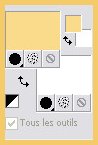
En la Paleta de materiales
Abrir la ventana de configuración del Primer Plano
Pestaña de gradientes
Preparar un gradiente Primero_ Segundo Plano
(= Corel_06_029 en las versiones recientes de PSP)
Estilo_ Reflejos Repeticiones_ 9 Invertido_ Sin seleccionar
Unir centro y fuente_ Sin seleccionar
Centro Horizontal_ 75 Vertical_ 40
Fuente Horizontal_ 0 Vertical_ 50
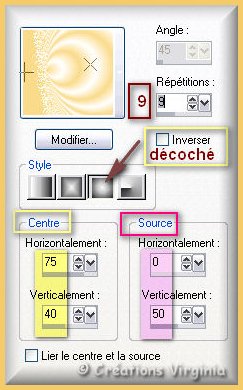
No te olvides de guardar seguido
Si estás listo podemos comenzar
Si quieres puedes ayudarte de la regla para situarte en la realización del tutorial
Marcador (Arrastra con el raton)

Etapa 1
Activar la imagen "alpha.pa.Pspimage" (Ventana_ Duplicar)Activar el bote de pintura
Llenar la nueva imagen con el gradiente
Efectos_ Efectos de Distorsión_ Coordenadas Polares
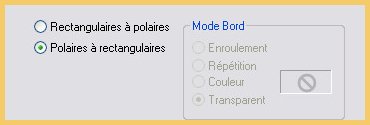
Etapa 2.
Capas_ Duplicar
Imagen_ Cambiar de tamaño_ Redimensionar al 85%
Todas las capas sin seleccionar
Imagen_ Rotación_ Rotación libre_ 90 a la izquierda

Imagen_ Voltear
Capas_ Fusionar visibles
Ajustar_ Nitidez_ Enfocar
Deberías tener esto
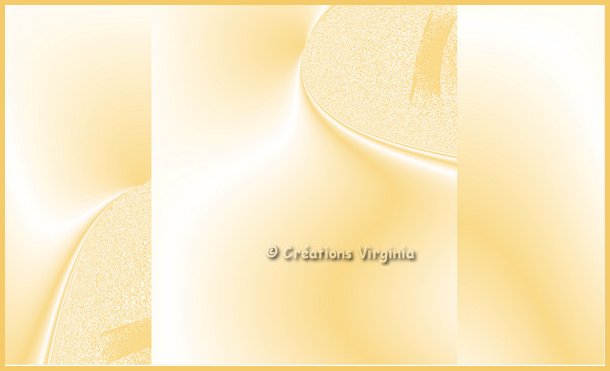
Etapa 3
Efectos_ Complementos_ Simple - Pizza Slice Mirror
Efectos_ Complementos_ Simple - Top Left Mirror
Etapa 4
Capas_ Nueva capa de trama
Selecciones_ Seleccionar todo
Activar el tube " calguissunriseyellow40211.pspimage " (paisaje)
Edición_ Copiar
Regresar a nuestro trabajo
Edición_ Pegar en la selección
Selecciones_ Anular selección
Ajustar_ Desenfocar_ Desenfoque Gaussiano_ 20
Efectos_ Efectos de la Imagen_ Mosaico integrado
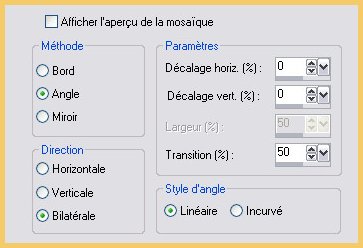
Etapa 5
Efectos_ Efectos Geométricos_ Círculo
Valores:
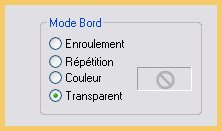
Capas_ Modo de capas_ Multiplicar
Opacidad al 60%
(puedes modificar los valores en función de la elección del color)
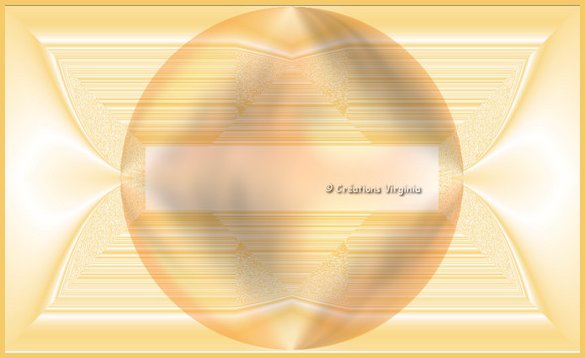
Etapa 6
Capas_ Duplicar
Imagen_ Cambiar de tamaño_ Redimensionar al 40%
Efectos_ Efectos de la imagen _ Desplazamiento
Desplazamiento Horizontal = - 378
Desplazamiento Vertical = 0
Transparente_ Seleccionado
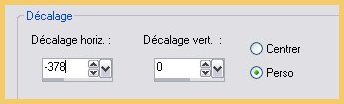
Capas_ Duplicar
Imagen_ Espejo
Capas_ Fusionar hacia abajo
Deberías tener esto
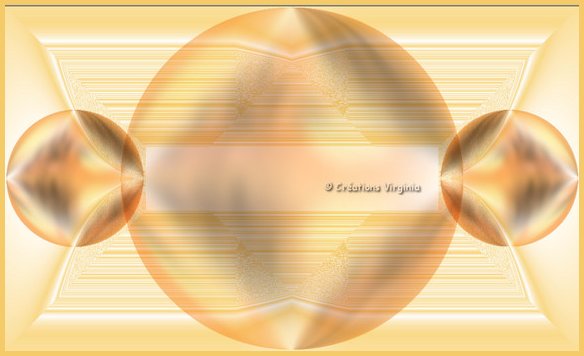
Etapa 7
Capas_ Duplicar
Imagen_ Cambiar de tamaño_ Redimensionar al 50%
Imagen_ Rotación_ Rotación libre_ 90 a la izquierda
Efectos_ Efectos Geométricos_ Esfera
Valores:
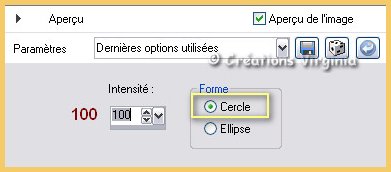
Repetir una segunda vez
Ajustar_ Nitidez_ Enfocar
Capas_ Modo de capas_ Oscurecer
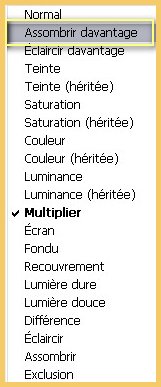
Efectos_ Efectos 3D_ Sombra en el color negro
-10 - 5 - 40 - 30
Deberias tener esto :
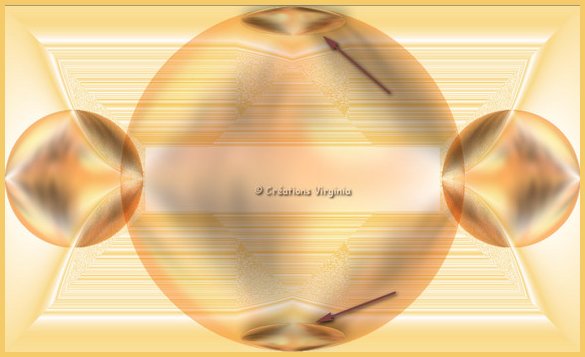
Etapa 8
En la paleta de capas
Activar la capa del fondo (fusionada)
Selecciones_ Cargar o guardar selección_ Cargar selección de canal alpha
Buscar la selección #1

Activar el bote de pintura
![]()
Con el botón derecho del ratón, y clicando en el exterior de la zona seleccionada
Aplicar el color de Segundo Plano (blanco) en la selección
Deberías tener esto
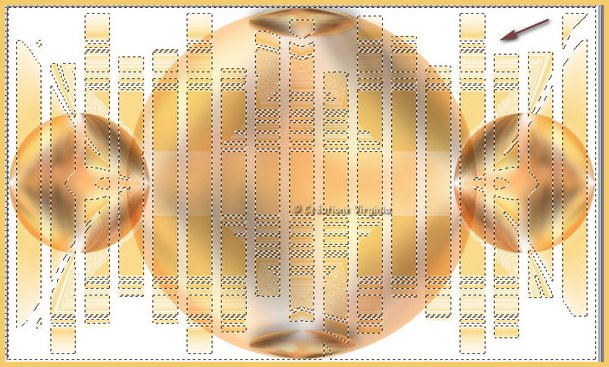
Selecciones_ Anular selección
Etapa 9
Paleta de materiales
Configuración de Primer Plano
Poner el color amarillo en el Primer Plano
Elegir un nuevo color para el Segundo Plano
Abrir la ventana de configuración del Primer Plano
Pestaña de gradientes
Estilo_ Lineal angulo_ 45 Repeticiones_ 5 Invertido_ Seleccionado
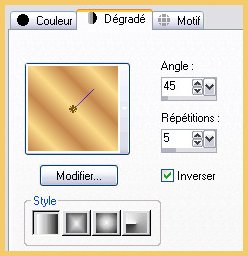
Capas_ Nueva capa de trama
Selecciones_ Cargar o guardar selección_ Cargar selección de canal alpha
Buscar la selección #2
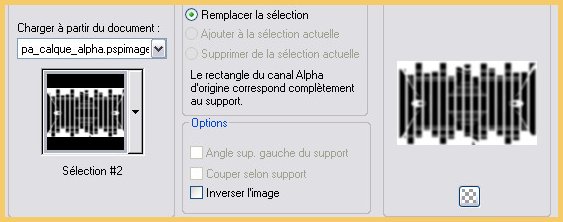
Aplicar
Activar el Bote de Pintura
Colocaros en el exterior de la zona seleccionada
Para aplicar el gradiente en nueva capa
Deberías tener esto:
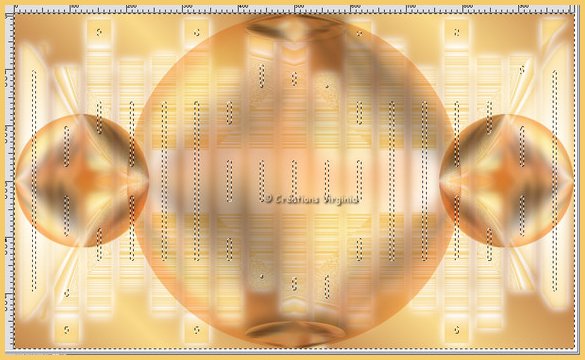
Selecciones_ Anular selección
Deberías tener esto:
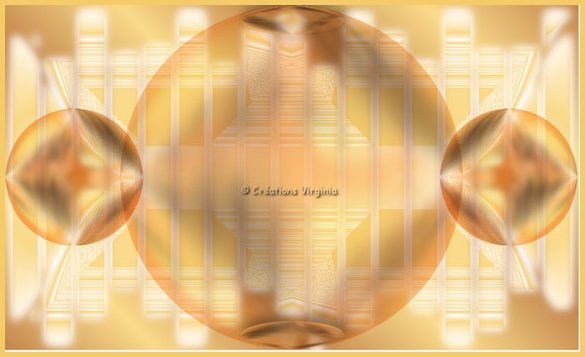
Etapa 10
Efectos_ Efectos de Contorno_ Realzar mas

Etapa 11
Paleta de capas
Activar la capa copia de trama 1
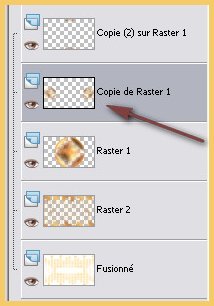
Capas_ Duplicar
Imagen_ Cambiar de tamaño_ Redimensionar al 50%
Efectos_ Efectos de Reflexión_ Resonancia
Valores:
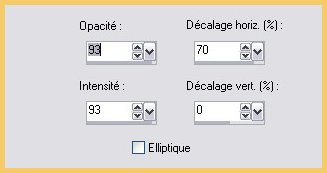
Llamar esta capa Hojas
(validad el nombre presionando la tecla Enter de vuestro teclado=
Deberías tener esto (vista parcial del trabajo)
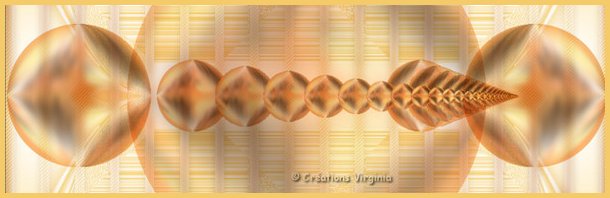
Etapa 12
Capas_ Duplicar
Paleta de capas
Cerrar la capa Hojas
Aseguraros de trabajar sobre la capa copia de Hojas

Efectos_ Complementos_ Flaming Pear - Flexify 2
Valores
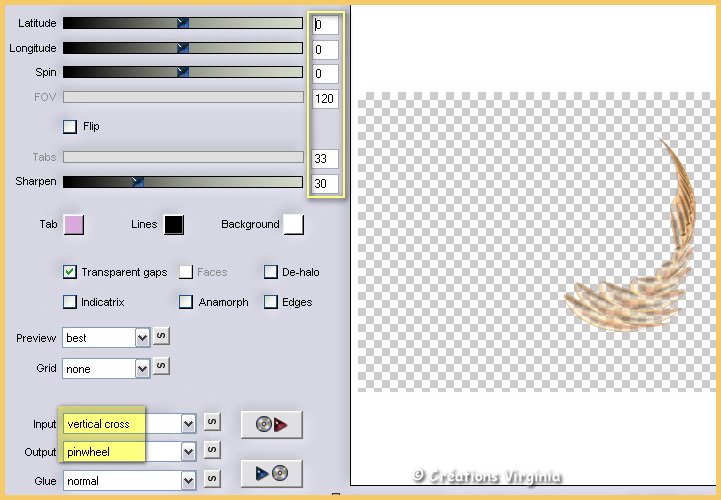
Etapa 13
Imagen_ Rotación_ Rotación Libre_ 45 a la derecha
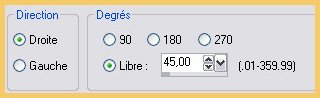
Ajustar_ Nitidez_ Enfocar
Efectos_ Efectos de la imagen _ Desplazamiento
Desplazamiento Horizontal = - 378
Desplazamiento Vertical = 0
Etapa 14
Capas_ Duplicar
Imagen_ Espejo
Capas_ Fusionar hacia abajo
Efectos_ Efectos 3D_ Sombra en el color negro
-10_ 5_ 20_ 30
Deberías tener esto :

Etapa 15
Paleta de capas
Abrir y activar la capa Hojas (debe estar resaltada)
Capas_ Organizar_ Enviar al frente
Imagen_ Rotación_ Rotación Libre_ 90 grados a la izquierda
Activar el lazo
Configuración_ fundido 20 Suavizado_ 6

Con el lazo, rodear la parte superior de la hoja
Ver captura
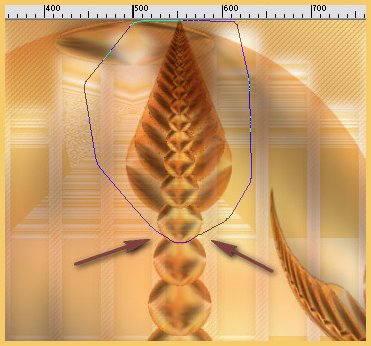
Selecciones_ Invertir
Presionar la tecla Delete de vuestro teclado
Selecciones_ Anular selección
Deberías tener esto:

Imagen_ Cambiar de tamaño_ Redimensionar al 70%
Colocar sobre la parte redonda de la izquierda
Ver captura

Ajustar_ Nitidez_ Enfocar
Etapa 16
Capas_ Duplicar
Imagen_ Espejo
(ahora hace falta reorganizar un poco la paleta de capas)
Paleta de capas
Activar la capa copia 2 de capa de trama 1

Hacer 2 veces
Capas_ Organizar_ Enviar abajo
Esta capa debe estar situada justo por encima de la capa de trama 1
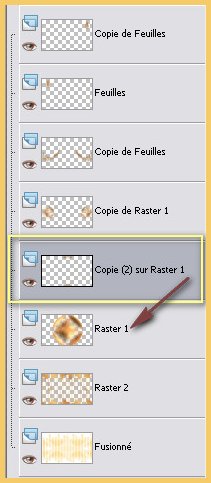
Cerrar las 4 capas de abajo
Nos situamos sobre la capa superior en la pila de capas (copia de hojas)

Capas_ Fusionar visibles
Abrir de nuevo todas las capas
Deberías tener esto:
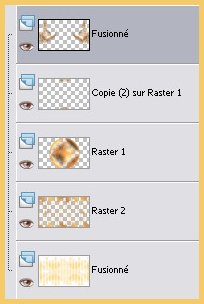
Etapa 17
Efectos_ Efectos de la imagen _ Desplazamiento
Desplazamiento Horizontal = 0
Desplazamiento Vertical = -85
Efectos_ Efectos 3D_ Sombra en el color negro
-15 / -30 - 30 - 30
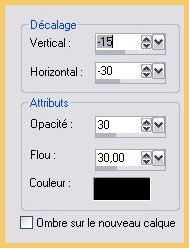
capas_ Modo de capas_ Multiplicar
Etapa 18
Activar el tube " Adeyeo-Freebies14-e7.pspimage"
Imagen_ Cambiar de tamaño_ Redimensionar al 90%
Edición_ Copiar
Regresar a nuestro trabajo
Edición_ Pegar como nueva capa
Colocar sobre la bola de la izquierda
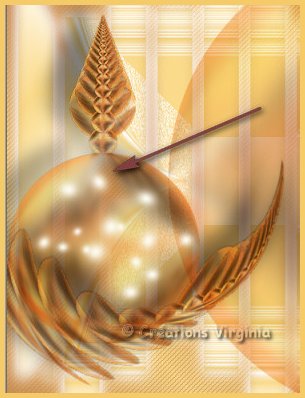
Capas_ Modo de capas_ Luminosidad Heredada
Opacidad al 84%
Capas_ Duplicar
Imagen_ Espejo
Etapa 19
En la Paleta de capas activar la capa de trama 2
(es la capa que está situada por encima de la capa del fondo fusionada)
Capas_ Duplicar
Efectos_ Complementos_ Mura's Meister - Pespective Tiling
Configuration : Height = 20
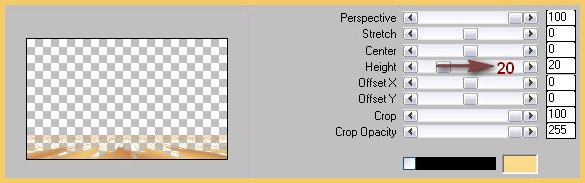
Efectos_ Efectos de Distorsión_ Espiral
Configuración : 293
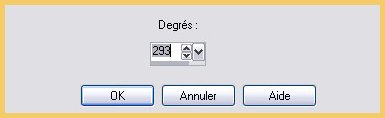
Efectos_ Efectos 3D_ Sombra en el color negro
10 / -5 - 20 - 20
Repetir una segunda vez
Etapa 20
En la Paleta de capas activar la capa del fondo fusionada
Selecciones_ Cargar o guardar selección_ Cargar selección de canal alpha
Buscar la selección #3
Efectos_ Complementos_ VM Extravaganza - Holidays in Egypt
Configuración = 100 - 244
Efectos_ Complementos_ IC.NET Filters - Filters Unlimited - Graphics Plus - Horizontal Mirror
valores por defecto (128 - 0)
Selecciones_ Anular selección
Capas_ Fusionar Todo_ Aplanar
Deberías tener esto
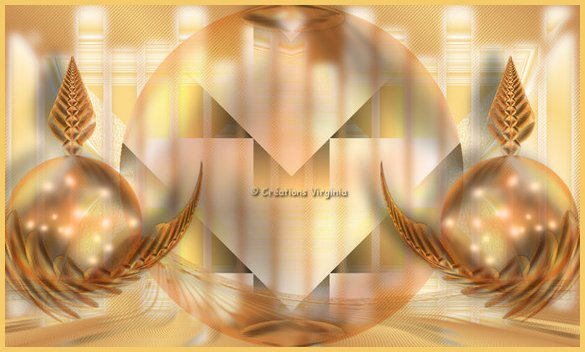
Etapa 21
Activar el selector de colorElegir un nuevo color para el Segundo Plano
Virginia ha elegido el color #6a4817En Primer Plano estará el color amarillo de la etapa de preparación
Clic sobre las pequeñas flechas negras para intercambiar los colores

Imagen_ Agregar bordes_ Simétrico_ 1 pixel en el color de Primer Plano
Imagen_ Agregar bordes_ Simétrico_ 35 pixeles en el color de Segundo Plano #
Activar la varita mágica
Tolerancia_ 0 Fundido_ 0
Seleccionar este borde
Efectos_ Efectos de Reflexión_ Caleidoscopio
Valores según captura
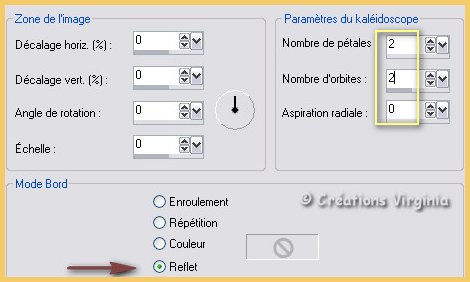
Ajustar_ Desenfocar_ Desenfoque Gaussiano
intensidad_ 5
No quites la selección
Etapa 22
Efectos_ Complementos_ AP Lines - Lines Silverlining -
Preset :Backslash
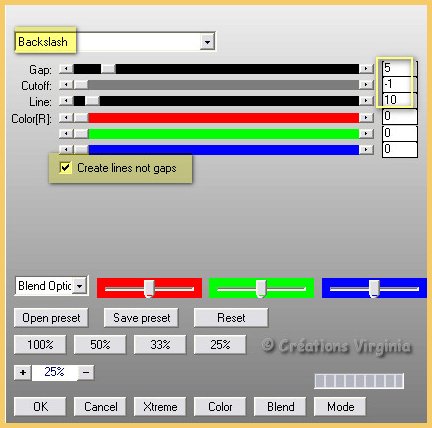
Efectos_ Complementos_ AAA Frames - Foto Frame
valores :
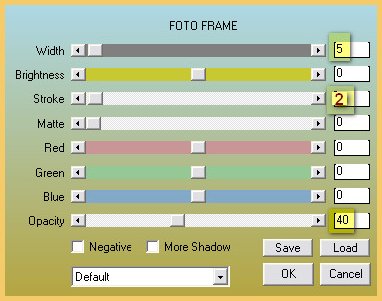
Selecciones_ Invertir
Efectos_ Efectos 3D_ Sombra en el color negro
10 / -10 - 20 - 30
Efectos_ Complementos_ Richard Rosenman - Solid Border
Valores : 1 -0 -1 Color #6a4817
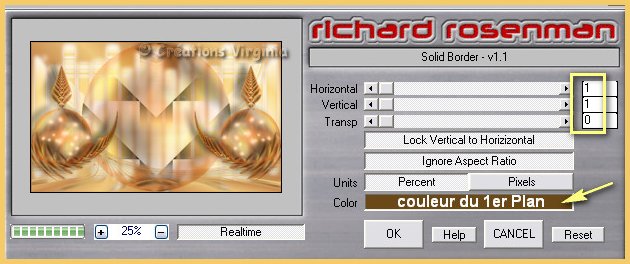
Selecciones_ Anular selección
Efectos_ Complementos_ Richard Rosenman - Solid Border
mismos valores que la vez anterior
Etapa 23
Activar el tube " kittys-RUSmodel124.pspimage" (mujer)
Edición_ Copiar
Regresar a vuestro trabajo
Edición_ Pegar como nueva capa
Si es necesario redimensionar
Etapa 24
Si no lo has hecho en la etapa de preparación
Activar la máscara "ket01.jpg"
Capas_ Cargar o guardar máscara_ Cargar máscara de una imagen
Seleccionar la máscara "ket01.jpg"
Aplicar
Capas_ Fusionar grupo
Imagen_ Cambiar de tamaño_ Redimensionar al 90%
Todas las capas_ Sin seleccionar
Efectos_ Efectos de la Imagen_ Desplazamiento
Desplazamiento Horizontal = -15
Desplazamiento Vertical = 32
Efectos_ Efectos 3D_ Sombra en el color negro
2 - 3 - 50 - 35
Agregar firma en nueva capa
Capas_ Fusionar todo_ Aplanar
Si quieres redimensiona a 950 pixeles
Guardar en formato Jpg optimizado
Vuestro trabajo está terminado
Espero que te haya gustado este tutorial. Gracias por hacerlo